Win10如何关闭定位服务? 电脑关闭定位系统的技巧
发布时间:2024-04-12 10:04:21 作者:佚名  我要评论
我要评论
内置了一个非常好用的定位功能,能够记录并查看电脑的地理位置信息,但有不少用户怕个人位置隐私泄露的风险,因此想将其关闭,该怎么关闭呢?详细请看下文介绍
当我们的电脑丢失时,可以通过定位服务系统来进行查寻,就像我们手机的定位功能一样,有很多服务项需要开启定位服务功能,但是有些小伙伴不想开启定位服务功能,想要将其关闭掉,但是不知道怎么关闭,那么就让小编给大家讲讲具体的操作方法吧,感兴趣的用户一起来看看。
解决方法
1、点击下方任务栏中的开始,选择菜单选项中的“设置”打开。

2、在打开的界面中点击“隐私”选项。

3、然后点击左侧“应用权限下方的”的“隐私”。

4、最后找到右侧中的“允许应用访问你的位置信息”,将其下方的开关按钮关闭即可。

以上就是电脑关闭定位系统的技巧,希望大家喜欢,请继续关注脚本之家。
相关推荐:
桌面窗口管理器可以关掉吗? win10永久关闭DWM.EXE进程的技巧
win10网络图标灰色怎么解决? Win10打开或关闭系统图标网络灰色的解决办法
相关文章
 Win10自动休眠功能在一定程度上确实能节省电力,但有时候我们希望电脑能一直保持活跃状态,不受任何打扰,本文将为大家介绍如何取消Win10的自动休眠功能2023-10-31
Win10自动休眠功能在一定程度上确实能节省电力,但有时候我们希望电脑能一直保持活跃状态,不受任何打扰,本文将为大家介绍如何取消Win10的自动休眠功能2023-10-31 触摸板是笔记本电脑在没有外接鼠标的时候代替鼠标非常方便的工具,但是在我们使用外接鼠标之后,有时候会因为误触触摸板影响正常使用,这时候我们可以选择关闭触摸板,下面2023-10-31
触摸板是笔记本电脑在没有外接鼠标的时候代替鼠标非常方便的工具,但是在我们使用外接鼠标之后,有时候会因为误触触摸板影响正常使用,这时候我们可以选择关闭触摸板,下面2023-10-31 随机硬件地址怎么关闭?Win10系统中想要关闭随机硬件地址,在哪里关闭呢?下面我们就来看看Win10随机硬件地址关闭教程2023-10-28
随机硬件地址怎么关闭?Win10系统中想要关闭随机硬件地址,在哪里关闭呢?下面我们就来看看Win10随机硬件地址关闭教程2023-10-28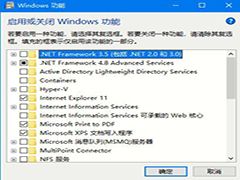
Win10如何启用或者关闭系统组件 Win10系统启用或者关闭系统组件的方法
我们在使用win10电脑的时候,如果想要启用或者关闭Windows的功能组件,该怎么操作呢?今天就跟大家介绍一下Win10电脑中的系统组件怎么启用或关闭的具体操作步骤2023-10-27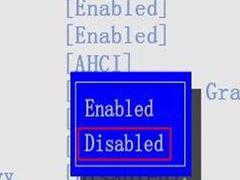 fn热键一般只有在笔记本电脑上拥有,因为笔记本体积小无法放置特别多的按键,所以增加了fn热键将按键功能扩大了一倍,但是这也会让我们使用时出现误按等操作,这时候我们就可2023-10-25
fn热键一般只有在笔记本电脑上拥有,因为笔记本体积小无法放置特别多的按键,所以增加了fn热键将按键功能扩大了一倍,但是这也会让我们使用时出现误按等操作,这时候我们就可2023-10-25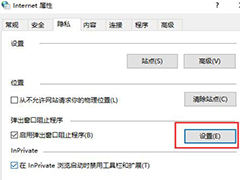 使用电脑的时候总会弹出各种弹窗,虽然不影响正常操作,但是用户体验感很差,那有怎么办法可以彻底关闭电脑弹窗呢?一起来了解一下吧2023-10-25
使用电脑的时候总会弹出各种弹窗,虽然不影响正常操作,但是用户体验感很差,那有怎么办法可以彻底关闭电脑弹窗呢?一起来了解一下吧2023-10-25 win10的系统更新可能会带来一些新的问题,所以有很多的用户反而不想更新系统,想直接永久的关闭自动更新,却也不是很清楚怎么永久关掉win10自动更新,下面一起来看看吧2023-10-24
win10的系统更新可能会带来一些新的问题,所以有很多的用户反而不想更新系统,想直接永久的关闭自动更新,却也不是很清楚怎么永久关掉win10自动更新,下面一起来看看吧2023-10-24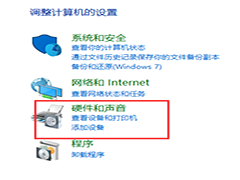 虽然win10的自动播放功能已经得到了改善,但安全性仍然有所隐患,大部分人都会选择关掉,这里就介绍一种办法,需要的朋友可以参考下,下面跟小编一起来看看吧2023-10-23
虽然win10的自动播放功能已经得到了改善,但安全性仍然有所隐患,大部分人都会选择关掉,这里就介绍一种办法,需要的朋友可以参考下,下面跟小编一起来看看吧2023-10-23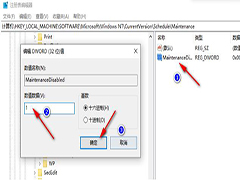
win10自动维护功能怎么关闭 win10关闭自动维护功能教程
在win10系统中自带了许多便利的功能,其中之一就是自动维护计划,这项功能能够定期检查系统文件、修复错误和更新驱动程序,以确保系统的稳定性和安全性,有时候我们可能希望2023-10-22
win10防火墙怎么关闭自动扫描 win10防火墙关闭自动扫描方法
win10防火墙怎么关闭自动扫描?有不少的用户们觉得这个功能会造成电脑卡顿,下面就让本站来为用户们来仔细的介绍一下怎么关闭防火墙的自动扫描功能吧2023-10-19





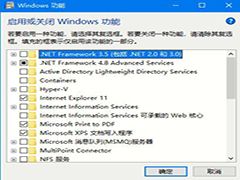
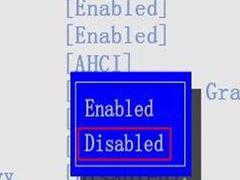
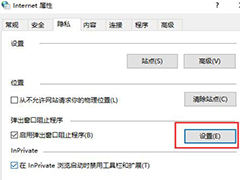

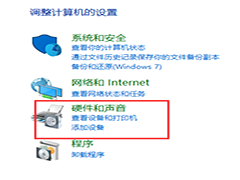
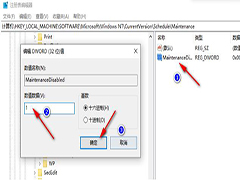

最新评论